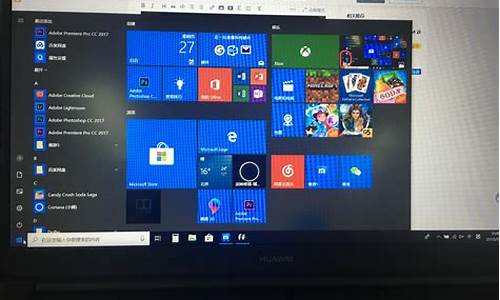重装电脑系统时显示grub,重装电脑出现grub
1.为什么用ghost重装系统会出现grub
2.台式电脑启动时出现grub》怎么办?
3.遇到开机显示grub>该怎么修复
4.电脑删除linux后重装系统时出现grub无法进入windows 百分悬赏
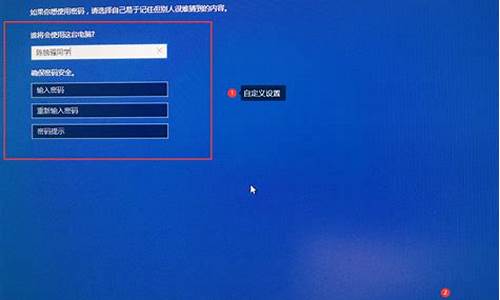
电脑开机出现grub是电脑的引导出现故障了,需要准备一个U盘启动盘,电脑关机插上u盘启动电脑,重建主引导记录。
1、电脑开机出现grub,首先需要在出现grub处输入以下代码,find --set-root /bootmgr(回车),chainloader /bootmgr(回车),boot(回车)可以进入系统。
2、需要准备一个U盘启动盘,电脑关机插上u盘启动电脑,连续按F12,进入驱动选项页面中通过上下按钮选择安装有PE系统的U盘,并点击确认,进入PE系统。
3、进入PE系统后,选择PE工具中的diskgenius分区工具,点击diskgenius菜单栏 硬盘—重建主引导记录。
4、根据系统出现的提示一步一步的完成操作就可以了,最后点击“是”,拔掉u盘,重启系统问题就解决了。
注意事项:
1、在不会进行电脑系统修复的时候,一定要寻找专业的人员进行处理。
2、在使用电脑过程中,一定不要随意对电脑系统进行更改,不能对电脑系统文件进行删除。
为什么用ghost重装系统会出现grub
可以确定你的MBR(硬盘主引导程序,在硬盘的第一个盘区之内,windows用来引导操作系统,)之前被GRUB这个程序修改了.grub是多系统引导程序,一般用于引导linux,当然其它的如BSD,windows,MAC X等系统都可以引导的,由于GHOST镜相还原不了MBR,所以不能开机进入windows.现在给你两个解决方案.
1,你gurb>提示符下输入以下内容:rootnoverify (hd0,0)chainloader +1如果你的XP是在C盘,那么应该就可以启动windows.进入windows后你可以想办法还原MBR,这里我推荐一个软件:DiskGenius[原名:diskman],进入硬盘->重建主引导记录MBR,这样下次你开机就可以直接启动windows了.
2,不要使用ghost盘,而用windowsXP的完整安装盘,它可以自动修复MBR,你可以它安装完(时间要得长一点),也可以在你在安装过程中,你会指定系统安装于哪个分区(选第一个分区),然后安装就开始复制各种文件,这时你可以重新启动电脑(我就是直接关电源),这时MBR就已经修了,你再用GHOSTxp还原就完全没问题了.当然网上说还有其它方法,使用windows98启动U盘进入Dos命令行,然后敲入fdisk /mbr,可以试一下。
然后用个验证过的系统盘重装系统就行了,这样就可以全程自动、顺利解决系统安装的问题了。用u盘或者硬盘这些都是可以的,且安装速度非常快。但关键是:要有兼容性好的(兼容ide、achi、Raid模式的安装)并能自动永久激活的、能够自动安装机器硬件驱动序的系统盘,这就可以全程自动、顺利重装系统了。方法如下:
1、U盘安装:下载个经过验证的系统安装盘文件(ISO文件),用ultraiso软件做个安装系统的启动u盘,用这个做好的系统u盘引导启动机器后,即可顺利安装系统的;
2、硬盘安装:前提是,需要有一个可以正常运行的Windows系统,提取下载的ISO文件中的“*.GHO”和“安装系统.EXE”到电脑的非系统分区,然后运行“安装系统.EXE”,直接回车确认还原操作,再次确认执行自动安装操作。(执行前注意备份C盘重要资料!);
3、图文版教程:有这方面的详细图文版安装教程怎么给你?不能附加的。会被系统判为违规的。地址在…………si xin zhong…………有!望采纳!
台式电脑启动时出现grub》怎么办?
原因:因为你装系统的硬盘上主引导纪录丢失。通常由于你电脑之前是安装其他操作系统比如linux,然后直接把分区格式化后就安装windows,就有可能出现这种情况。
解决1:解决方法是用PE光盘或带PE工具箱的优盘启动电脑,在PE下用引导修复工具修复一下即可。
解决2:可以用优盘或光盘引导电脑,然后在引导菜单中选择“通过本机硬盘启动电脑”即可正常启动你电脑上的系统(如果系统没有损坏的话)。
解决3:通过光盘引导电脑,进入dos命令行界面,运行下面这个命令:
fdisk /mbr
也可以解决。注意:使用此命令时,建议不要用优盘引导电脑,否则这个命令就是对优盘操作,而不是对硬盘操作了!
遇到开机显示grub>该怎么修复
原因:电脑的引导出现故障了。
1、将制作成功的U盘启动盘连接上电脑,接着重启电脑,并在开机画面出现时按下启动快捷键进入启动项窗口,这个时候我们选择02启动Win8PE装机(推荐),按回车键确认。
2、打开“bootice”,点击“目标磁盘”进行磁盘选择,选择“主引导记录”。
3、在弹跳出的窗口中,选择“windows NT5.x/6.x MBR”,并点击下方的“安装/配置”。
4、在“主引导记录”页面中,若使用的是windows xp系统就选择NT 5.x ,使用Win7系统便选择NT 6.x,工具会提示是否成功。
5、我们返回bootice工具的主菜单,目标磁盘不用改变,点击“分区引导记录”。
6、在弹跳的窗口中,如果是win7用户点击选择“bootmgr引导程序”,如果是xp用户则点击NTLDR引导程序,最后点击“安装/配置”。
7、 出现窗口后,不需要做修改,直接点击“确定”就可以,成功了,就会再次弹跳出窗口。
8、然后重启电脑就可以了。
电脑删除linux后重装系统时出现grub无法进入windows 百分悬赏
1、通常,购买的电脑为了降低成本,原机不带Windows操作系统,而使用linux等系统,而一旦开机进入黑屏,并显示grub>和光标,说明进入了系统管理器状态。当然,有些Windows系统使用工具激活之后,也会进入多系统管理器状态的(此时不妨开机按F5键)。
2、这里还分,硬盘上是否安装有Windows操作系统,如已经安装过Windows操作系统了,又出现黑屏 grub>提示,可以尝试按回车键。有可能会出现以下画面。使用上下键选择不同的选项,并按回车键(Enter)确认,也许能进入已经存在的Windows操作系统。
3、如果进不去Windows操作系统,那就要借用已经提前制作好的u盘PE系统来修复系统引导了。如没有,这时一定要有另一台好的电脑,下载u盘PE系统,插上u盘制作一下。
4、当然,如果没有u盘,也可以使用安装光盘安装PE系统,还可以将PE系统安装在硬盘(选择本地模式),这样可以免去使用u盘、光盘的问题。
5、u盘PE系统制作好之后,会有一个模拟启动的步骤,可以使用一下,到了这样的界面,就算制作成功了,不要再点击二级菜单进入(因为这是在Windows图形界面中,继续下去可能会出错)。
6、此时如要运行u盘PE系统或安装光盘,需要重启电脑,按键选择进入BIOS(可以参考以下列表)设置启动项。
7、除了进入BIOS设置u盘启动(插好制作好的u盘PE系统)。还有一些主板也有单独的按钮,可以直接进入快速启动设置菜单,比如华硕的笔记本电脑就可以使用ESC键直接调用快速启动菜单(按F2键进入BIOS设置)。
8、这里要注意,有些BIOS不插u盘可能会不显示该菜单(只有硬盘HDD或光盘CDROM启动选项可供选择),有些BIOS设置菜单只显示USB字样的选项,就是u盘启动。而有些启动菜单则显示的是u盘的型号(不显示USB字样)。
9、如果安装好了系统,重启电脑却没有选择菜单,或进不去新装的系统中去,可以使用工具修复硬盘引导。通常的u盘PE系统都有修复硬盘引导的工具,比如桌面上有一个红十字图标的箱子图标就是,点开之后选择Windows所在盘符,自动修复。
10、修复完毕,按任意键退出,重启电脑,就会认Windows操作系统了。
11、安装系统,只要现有的系统正常,可以进入,尽量将安装的操作系统装在另一个分区,形成双系统,这样对使用、维护电脑很有帮助,一个重启就能进入另一个操作系统进行操作,验证驱动是否匹配、软件是否兼容,电脑故障使用排除法最简洁明了。
1、因为在没有清除mbr上的grub信息之前就将linux分区删除了,电脑启时,grub找不到linux分区,所以就有问题了。
2、解决方式,找一个启动盘,进入系统重建一下mbr即可,WINDOWS安装盘使用命令fdisk /mbr即可。
3、也可使用winpe U盘启动使用分区工具,在硬盘上点右键 点击重建mbr即可。
声明:本站所有文章资源内容,如无特殊说明或标注,均为采集网络资源。如若本站内容侵犯了原著者的合法权益,可联系本站删除。